
INDHOLD
- 1 Hvad er og hvorfor du har brug for en Wi-Fi-modtager til et tv
- 2 Sådan fungerer Wi-Fi TV-boksen
- 3 Funktioner i Wi-Fi-modtagere til tv afhængigt af forbindelsestypen
- 4 Sådan vælger du den rigtige Wi-Fi-adapter til dit tv
- 5 Populære modeller af Wi-Fi-adaptere til tv med priser og anmeldelser
- 6 Konfiguration af den trådløse digitale adapterforbindelse til fjernsyn med flere mærker
- 7 Hvilke problemer kan opstå, når adapteren tilsluttes et tv
Hvad er og hvorfor du har brug for en Wi-Fi-modtager til et tv
I det enkleste tilfælde ligner en Wi-Fi-adapter et lille flashdrev. Og den er oftest forbundet via USB. Til udsendelse af streaming video direkte fra netværket er der en mulighed med HDMI. Ved hjælp af en Wi-Fi-adapter kan du give trådløs adgang til netværket, selv for ældre tv-modeller, der ikke har et standard Wi-Fi-modul.
Sådan fungerer Wi-Fi TV-boksen
Funktionsprincippet for en Wi-Fi-adapter til et tv er det samme som for en computer. Inde i sagen er der et modul, der kan fungere i trådløse netværk. USB bruges til at overføre data fra modulet til tv'et. Og tv behandler allerede de modtagne data og omdanner dem til en mere forståelig form for brugeren.
Funktioner i Wi-Fi-modtagere til tv afhængigt af forbindelsestypen
Der er to hovedtyper af tilslutning på markedet: USB og HDMI. Den første er bredere med hensyn til enhedsstyringsmuligheder, mens den anden kun giver streaming video direkte fra Internettet.
Wi-Fi-adapter til tv med HDMI-port
HDMI high-definition signaloverførselsstandarden giver dig mulighed for at udsende video-, lyd- og fotoindhold. For at implementere denne funktion skal adapteren understøtte DLNA, AirPlay eller relateret teknologi.

HDMI -porten bruges til tilslutning. Adapteren er en udsendelsesenhed og en Wi-Fi-modtager i én krop.
Wi-Fi-adapter til tv med USB-port
USB -modeller er mere alsidige og praktiske. De har ikke brug for support til forskellige trådløse teknologier. Det er kun vigtigt at have et tilgængeligt netværk fra for eksempel en router. Faktisk kan adapterne også have et RJ-45-stik, som du kan tilslutte et netværkskabel direkte med. Det vil sige, at en sådan adapter ikke er andet end et netværkskort med store muligheder.
Sådan vælger du den rigtige Wi-Fi-adapter til dit tv
Først og fremmest skal du finde ud af gadgets kompatibilitet med tv. De mest lunefulde i denne henseende er Samsung- og LG -tv -modeller. Når du køber en tv -adapter til dit tv, skal du være opmærksom på, om den er kompatibel med din model. Normalt forsøger producenterne at angive denne kompatibilitet.
Så skal du være opmærksom på frekvensen og understøttelsen af trådløse standarder. Hvis der er et stort antal Wi-Fi-netværk i distriktet, så er det bedre at være opmærksom på dual-band-modeller-med 2,4 GHz og 5 GHz. Dette giver dig mulighed for at vælge mindre belastede frekvenser uden interferens og signaloverskridelser.
Hvad angår dataoverførselshastighederne, er de mest optimale nu 802.11 med bogstaverne n og ac. Den første giver hastigheder på op til 600 Mbps, den anden op til 6,7 Gbps. Naturligvis påvirkes hastigheden af mange forskellige faktorer: netværksbelastning, tilgængeligheden af gratis kanaler, interaktionshastigheden mellem tv'et og adapteren. Derfor, jo højere spidshastighed, jo bedre.
Baseret på forbindelsestypen skal du bestemme, hvordan fjernsynet skal bruges. Hvis en simpel udsendelse af indhold er nok, så er en model med HDMI også velegnet, og hvis du vil kontrollere forbindelsen fuldstændigt og gå til internettet, vil USB være den bedste løsning.
Populære modeller af Wi-Fi-adaptere til tv med priser og anmeldelser
Det er nok værd at overveje et par interessante modeller til salg i dag. Udover butikker er det værd at kigge på AliExpress og sammenligne priser.
D-Link DWA-137
En simpel adapter, der fungerer til både pc og tv. Frekvensen bruges alene, så der kan være overlapninger med andre lignende trådløse enheder.

Den erklærede dataoverførselshastighed er 300 Mbps. Udenfor er der en aftagelig 5 dBi antenne. USB -grænsefladeversionen er 2.0. Du kan købe en Wi-Fi set-top-boks til dit tv for 870 rubler.
D-Link DWA-137
TP-Link TL-WN822N
Endnu en simpel USB -adapter. Der bruges en frekvens - 2,4 GHz.

Men der er to eksterne antenner, som giver mere stabil modtagelse og transmission af data. Gadget koster 860 rubler.
TP-Link TL-WN822N
LG AN-WF100
En adapter, der er kompatibel med teknologi fra LG. I gadgets arsenal af egenskaber er det muligt at bruge to forskellige frekvenser - 2,4 GHz og 5 GHz.

Der er ingen separat ekstern antenne. Den angivne hastighed er 300 Mbps. Du kan købe en Wi-Fi-adapter til et LG-tv for 3950 rubler.
LG AN-WF100
Samsung WIS12ABGNX
Dual-frekvens Wi-Fi-modul til Samsung TV. Gadgeten er tilsluttet via USB 2.0 -interface.

Den angivne hastighed er 300 Mbps. Du kan købe en Wi-Fi-adapter til et Samsung TV for 3950 rubler.
WIS12ABGNX
Kebidu USB
Denne enkle analog af Wi-Fi-adapteren til tv kan findes i onlinebutikken AliExpress. Under hensyntagen til specifikationerne for oversættelse fra kinesisk til russisk kan du finde denne enhed på anmodning "Kebidu USB wifi adapter tv".

Det er interessant, at det kun koster 570 rubler, men samtidig er det kompatibelt med Samsung, LG og Sony tv. Ombord er der en WPS-knap til hurtig forbindelse, LAN- og Wi-Fi-aktivitetsindikatorer. Sættet leveres også med en patchledning til at oprette en kabelforbundet forbindelse. Det er også værd at bemærke, at adapteren kan fungere i to frekvensområder - 2,4 og 5 GHz.
Kebidu USB
Konfiguration af den trådløse digitale adapterforbindelse til fjernsyn med flere mærker
I de fleste tilfælde er indstillingen en enkelt sekvens af handlinger. I forskellige modeller kan kun placeringen af menupunkterne variere. Vi tager et kig på et par af de mest populære tv'er, og hvordan du konfigurerer adaptere til dem.
Tilslutning og konfiguration af Samsung TV Wi-Fi Adapter
Inden du køber wifi adapter til Samsung TV, anbefaler vi, at du besøger enhedens producentes officielle websted, hvor du kan finde en liste over understøttede tv -modeller. Forresten, der kan du også finde forbindelsesguider i en bekvem form til forskellige tv -serier.
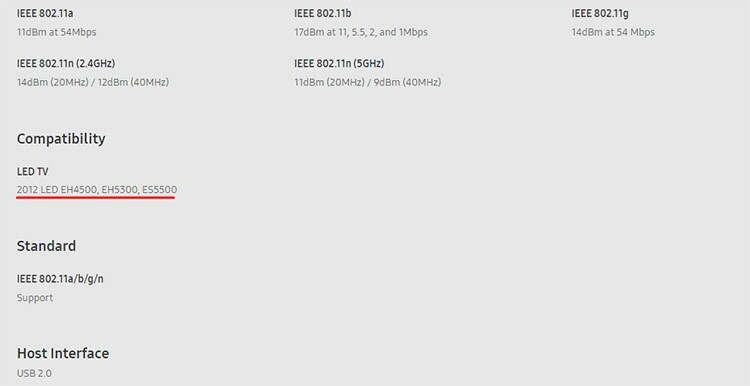
Vi vil give en lille universel instruktion, der passer til næsten alle tv -modeller. Umiddelbart efter fysisk tilslutning af Wi-Fi USB-adapteren til Samsung TV bliver den aktiv og begynder at fungere. Vi skal bare konfigurere netværket - som om modulet er indbygget. Først skal du komme ind i hovedmenuen.

Normalt på et Samsung TV er knappen med samme navn på fjernbetjeningen ansvarlig for dette. Derefter skal du finde afsnittet "Netværk", hvor vi er interesseret i elementet "Netværksindstillinger".

Hvis du går ind i det, aktiveres en lille guide til at oprette en forbindelse. Hvis der ikke findes fysiske kabler, tilbyder tv'et at oprette en trådløs forbindelse. Tryk på knappen "Start" for at starte guiden.

I det næste vindue skal du vælge dit trådløse hjemmenetværk, angive en adgangskode til det og klikke på "OK". Tv'et kontrollerer din internetforbindelse og giver dig besked i overensstemmelse hermed. Dette fuldender opsætningen af forbindelse til netværket ved hjælp af Wi-Fi-modulet til Samsung TV.
Tilslutning og opsætning af Wi-Fi-adapteren til LG TV
Inden du tilslutter Wi-Fi-adapteren til LG TV, skal du sikre dig, analogt med Samsung, at det er kompatibelt med det eksisterende tv. Tilslut det derefter til USB -porten. Tv'et genkender selve enheden, der kræves ingen ekstra trin for at aktivere den. Ydermere kan forbindelsesalgoritmen variere lidt afhængigt af modellen. Det vigtigste er at huske, at vi skal komme ind i menuen, derefter finde det element, der er forbundet med et netværk eller en forbindelse, vælge et eksisterende netværk og indtaste en adgangskode. Ved at bruge modellen 55EC930V som eksempel skal vi først trykke på knappen Hjem på fjernbetjeningen, vælge tandhjulsikonet - "Indstillinger", og derefter trykke på OK.
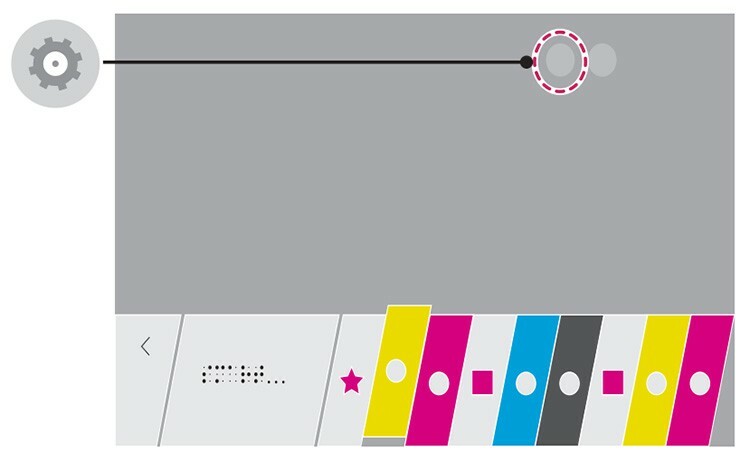
På listen skal du gå til sektionen "Netværk" og vælge den type forbindelse, du har brug for, i vores tilfælde - "Opretter forbindelse til et Wi -Fi -netværk".
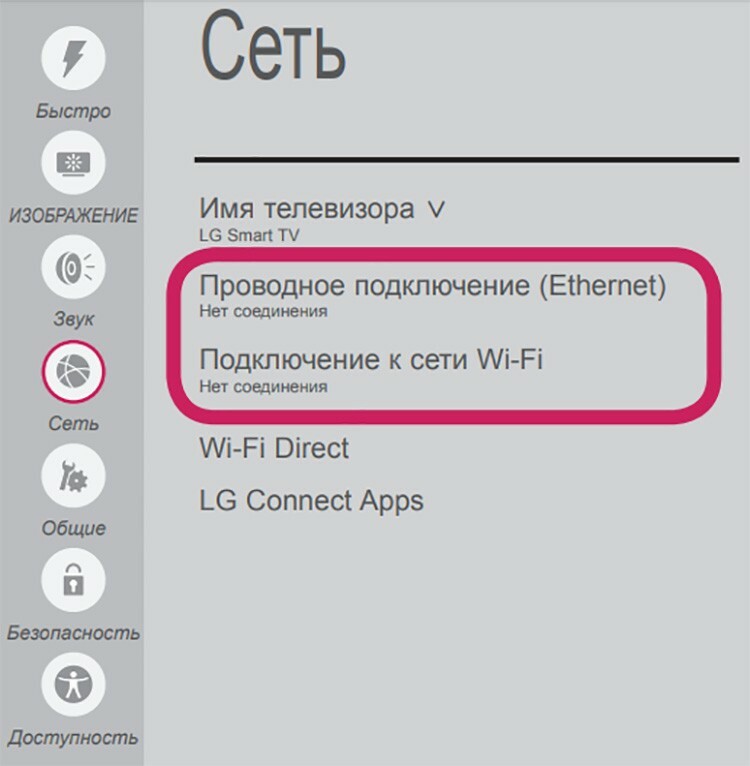
Tv'et scanner alle tilgængelige netværk inden for sit område og viser dem. På listen skal du finde dit trådløse netværk, vælge det, indtaste adgangskoden og oprette forbindelse. Det er ret simpelt.
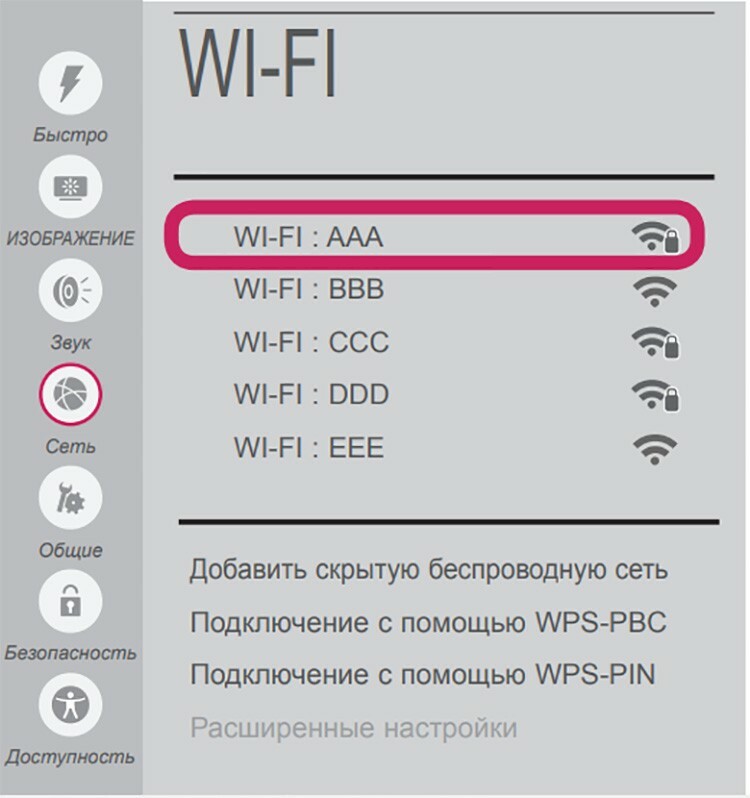
Tilslut og konfigurer Philips TV Wi-Fi-adapteren
Opsætningen af Philips -tv ligner generelt andre. Menuen er dog lidt anderledes. Starten på stien vil se sådan ud: "Menu", derefter "Indstillinger", "Kabelforbundne og trådløse netværk", "Kablet eller Wi-Fi", "Netværksforbindelse" og allerede her skal du vælge "Trådløs". Lidt forvirrende, men virkelig simpelt. Desuden er algoritmen allerede kendt for alle - vi finder vores netværk på listen, indtaster adgangskoden til det og opretter forbindelse.
Hvilke problemer kan opstå, når adapteren tilsluttes et tv
Det mest almindelige problem, der kan støde på, er hardware -inkompatibilitet. Dette gælder især for mærkevarer adaptere fra LG eller Samsung. Universelle løsninger fra tredjepartsfabrikanter lægger normalt til med fjernsyn ganske enkelt og uden problemer. Under alle omstændigheder anbefaler vi, at du afklarer, når du køber, eller i det mindste gør dig bekendt med anmeldelserne. Måske har nogle af brugerne allerede stødt på forbindelsen til den ønskede model og efterladt deres feedback om det.
Resten af problemerne vedrører oftest den allerede forkerte konfiguration af routeren eller det trådløse netværk, så du skal grave i denne retning.


